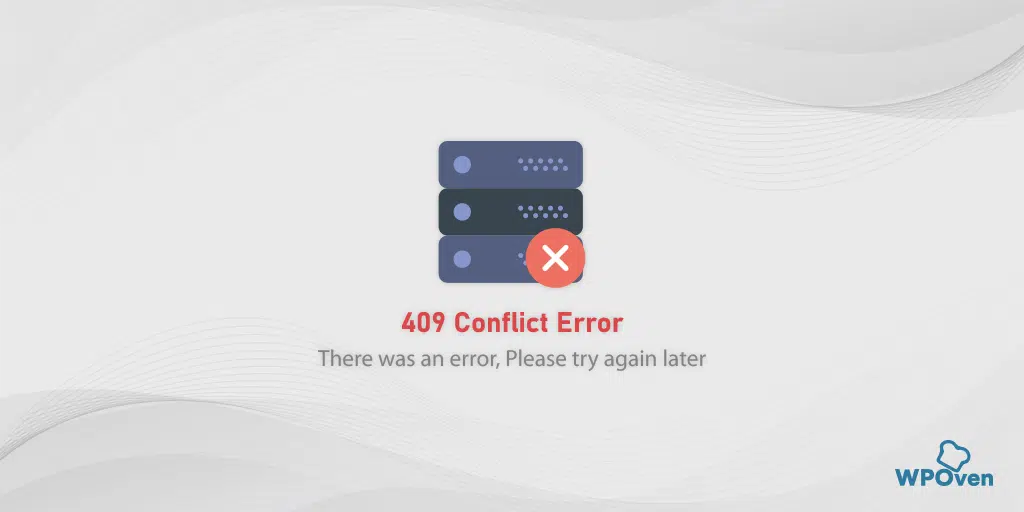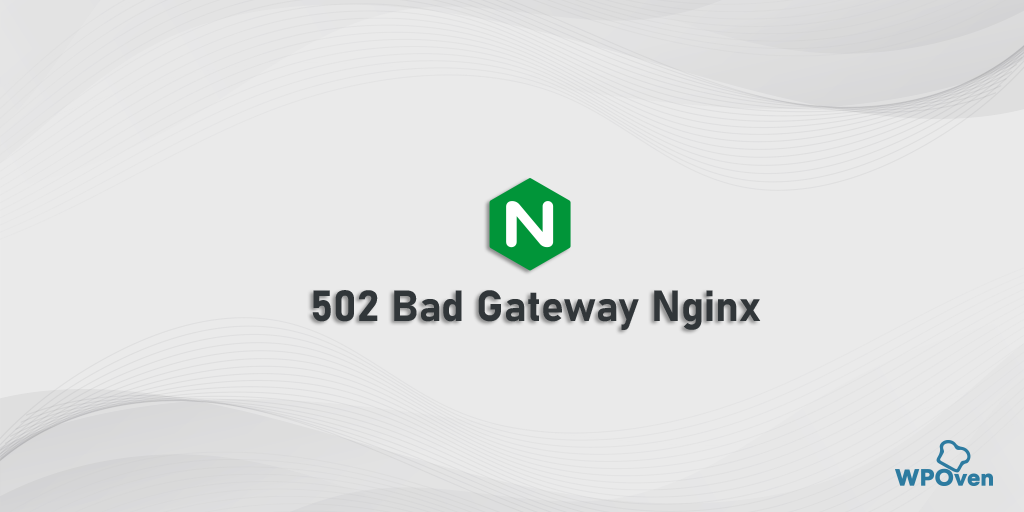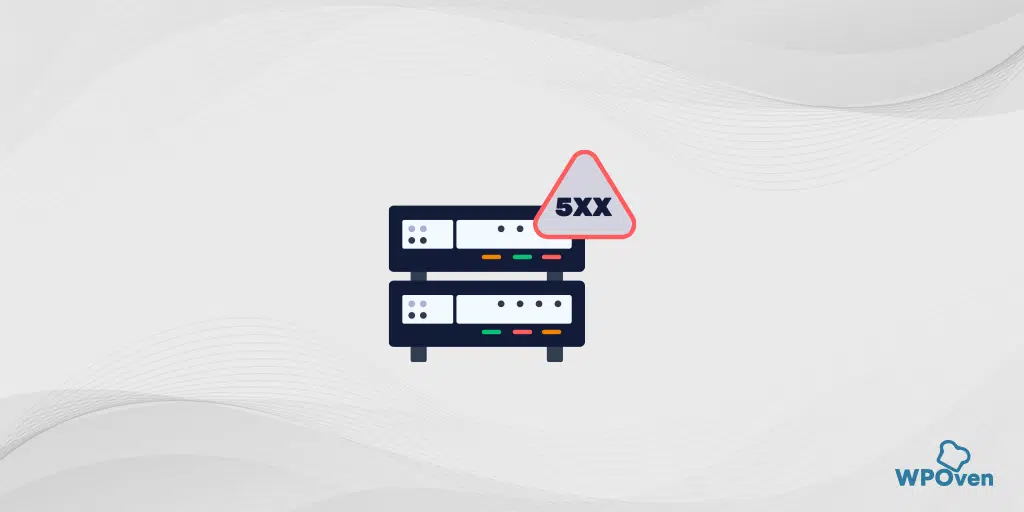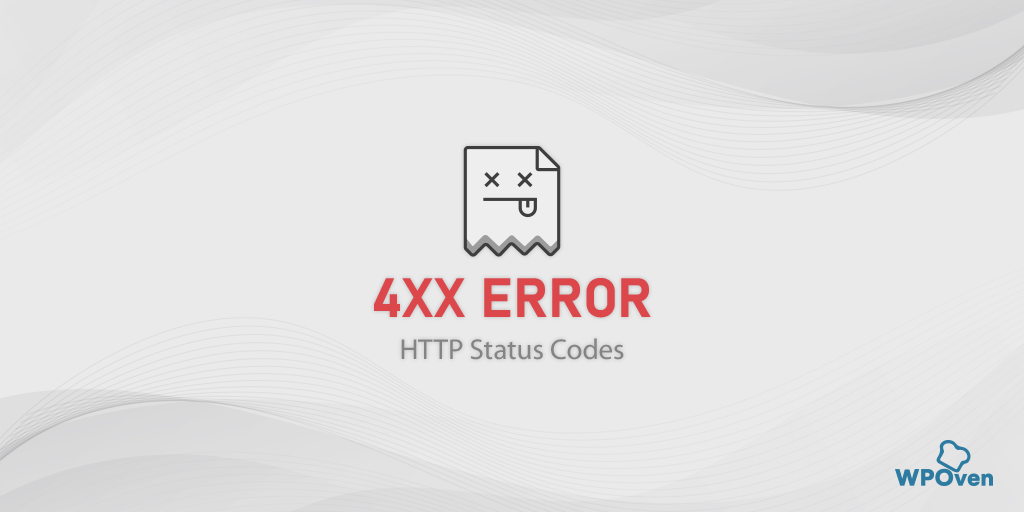如何修復 Firefox 中的 PR_CONNECT_RESET_ERROR?
已發表: 2024-01-26什麼是 pr_connect_reset_error?
pr_connect_reset_error 表示瀏覽器無法連線到伺服器。 它通常發生在客戶端或瀏覽器向伺服器發送請求,但伺服器在完成請求之前拒絕的情況。
在前端,此錯誤可能看起來與其他連線錯誤類似,您可能會在 4XX 和 5XX 狀態碼範圍中找到這些錯誤。 但這個特殊的 pr_connect_reset_error 通常顯示在 Firefox 瀏覽器中。
此連線錯誤可能由多種原因觸發,包括網際網路問題、伺服器問題和網路設定問題等。 我們將在後面的部分中詳細探討這些內容。
pr_connect_reset_error 如何修復?
查看這些簡單的故障排除方法來修復 pr_connect_reset_error。
- 檢查您的網路連接
- 變更您的網路連接
- 清除 Firefox 瀏覽器快取
- 停用 Firefox 擴充
- 停用 VPN 或代理伺服器
- 停用防火牆或防毒軟體
- 檢查 SSL 憑證
1. 檢查您的網路連接
由於 pr_connect_reset_error 是連線錯誤,因此您首先需要檢查您的網路連線是否穩定。
例如,如果您使用 Wi-Fi 連線存取互聯網,請嘗試靠近路由器範圍、造訪其他網站或透過乙太網路線直接連接到網路。
如果您正在使用任何 VPN 服務或代理,請將其停用一段時間並檢查是否修復了錯誤。
2. 更改網路連接
有時,即使是簡單的解決方案也確實可以為複雜的問題創造奇蹟。 當提及此特定錯誤「pr_connect_reset_error」時,您目前的網路也可能因為某些原因不允許您造訪您喜愛的網站。
要檢查這是否是罪魁禍首,請嘗試切換到其他網路。 例如,如果您連接到 Wi-fi,請嘗試切換到行動網路。 如果這解決了問題,則可能是您的 Wifi 問題。 立即聯絡您的 ISP 並告知相關資訊。
3.清除火狐瀏覽器緩存
由於pr_connect_reset_error常見於Firefox瀏覽器,因此需要清除其快取。 您的快取通常包含您經常造訪的網站的重要文件和設定。 而為了帶來最好的使用者體驗,瀏覽器往往會從快取中獲取資料。
不幸的是,有時這些快取會過時或損壞,導致螢幕上顯示此類「pr_connect_reset_error」訊息。
您能做的最好的事情就是清除快取並嘗試再次訪問該網站。
為此,請按照下面給出的簡單步驟進行操作。
- 首先,您需要開啟 Firefox 網路瀏覽器並導航至其右上角。 點選選單選項 > 庫 > 歷史記錄 > 清除最近的歷史記錄。
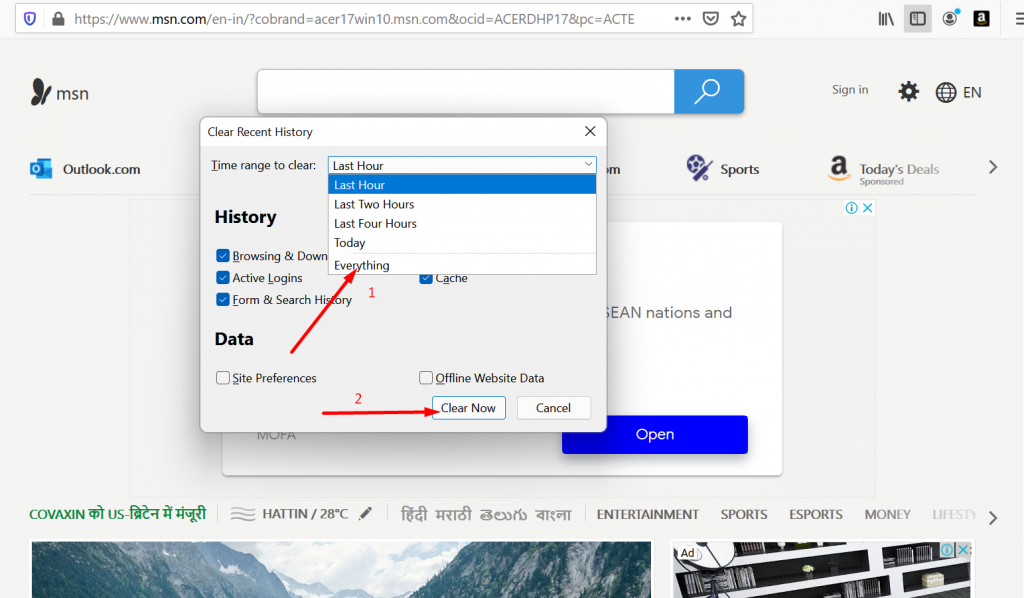
- 現在,在出現的彈出視窗中選擇時間範圍。 如果你想清除所有快取資料。 您需要選擇“全部”選項。 現在點擊「詳細資料」部分,然後選擇要清理的資料類型(瀏覽、下載記錄或快取)。
- 完成選擇後,最後按一下「立即清除」按鈕。 現在您已成功清除瀏覽器中的所有快取。
4. 停用 Firefox 擴充
儘管這可能不是停用 Firefox 擴充功能或附加元件的必要步驟。 但您不想給瀏覽器一個顯示此錯誤的藉口。 這是因為有時,這些擴充功能或外掛程式的編碼很差,與網路發生衝突並觸發此類錯誤訊息。
以下是您需要遵循的步驟:
前往 Firefox 瀏覽器 > 點選漢堡選單 > 選擇附加元件和主題。
使用切換開關停用或停用擴充功能。
現在,透過造訪網站檢查 PR_CONNECT_RESET_ERROR 是否仍然出現。 如果錯誤沒有出現,則表示有一個錯誤的擴展是罪魁禍首。
要弄清楚這一點,請一一打開每個擴充功能>並每次刷新網站。
5. 停用 VPN 或代理伺服器
在 Windows 10 中停用代理程式和 VPN
- 按 Windows 鍵 + I 開啟“設定”視窗或在搜尋列中輸入“設定”,如下所示:
![如何修復錯誤 1005“訪問被拒絕”? [9個快速方法] 3 Windows Settings](/uploads/article/53084/WOi6mNxlFMncX0Qw.webp)
從主視窗中,選擇網路和 Internet。
![如何修復錯誤 1005“訪問被拒絕”? [9個快速方法] 4 Windows Network and Internet Settings](/uploads/article/53084/DjPrjjvgbvGU5xFq.webp)
選擇左側的“代理”選項。
![如何修復錯誤 1005“訪問被拒絕”? [9個快速方法] 5 Turning off Proxy Server](/uploads/article/53084/sExE61skpv9ubBpA.webp)
檢查「自動代理設定」下的「自動偵測設定」選項是否已關閉。
停用“手動代理設定”部分中的“使用代理伺服器”選項。
若要停用 VPN,請按一下「 VPN 」標籤 > VPN 連線>斷開連線按鈕。 之後重新啟動或重新啟動電腦並檢查錯誤是否已修復。
在 Mac 上停用代理
您可以執行以下步驟來停用 Mac 上的代理設定:
步驟 1:前往 Apple 選單或點擊 Mac 螢幕左上角的 Apple 圖示。
步驟 2:點選「系統設定」或「系統偏好設定」(以適用者為準)。
步驟3:現在點選側邊欄中的「網路」。
步驟 4:從右側面板中,選擇網路服務 > 並點選進階按鈕。
步驟 5:按一下「代理」選項卡,取消選取「選擇要設定的協定」下的所有協議,完成後按一下「確定」按鈕。
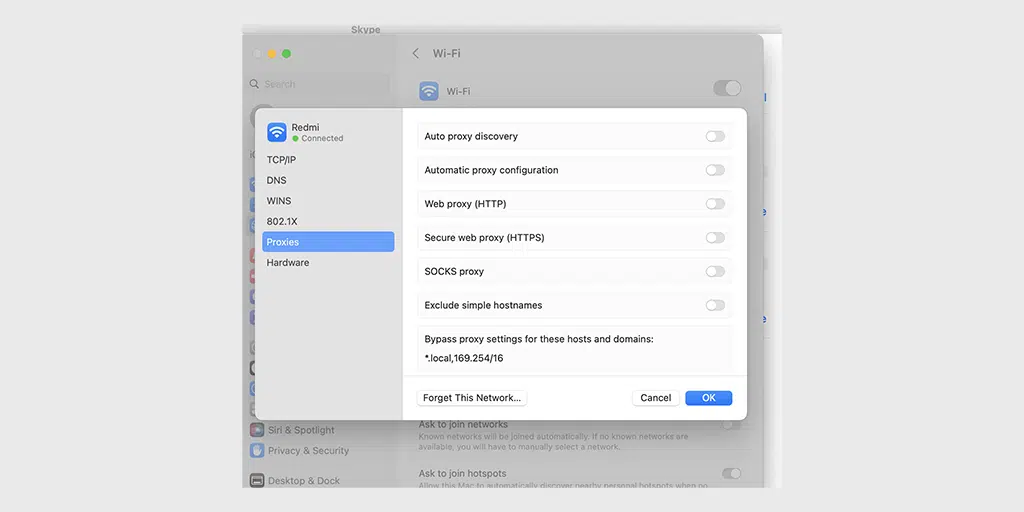
6.停用防火牆或防毒軟體
pr_connect_reset_error 是網路錯誤,如果連接到伺服器時發生衝突或中斷,則會觸發該錯誤。 因此,我們也可以將防火牆或防毒軟體視為導致此錯誤的另一種可能。

要解決此問題,您需要暫時停用防火牆或防毒軟體一段時間,然後檢查是否可以解決問題。
您可以檢查您的電腦的防火牆或防毒程式是否導致了該問題。 您可以參考此方法暫時停用Windows中的防毒軟體或防火牆。
若要在 Mac 中停用防火牆,請依照下列步驟操作:
步驟 1:前往 Apple 選單或點擊 Mac 螢幕左上角的 Apple 圖示。
步驟 2:點選「系統設定」或「系統偏好設定」(以適用者為準)。
步驟3:現在點擊側邊欄中的“網路”,然後點擊“防火牆”選項卡,如圖所示。
步驟 4:將其切換為開啟或關閉。
7.檢查SSL憑證
如果您的網站有 SSL 證書,請確保它們有效且未過期。 您可以使用各種線上工具,例如 WPOven 的“SSL Checker Online”,檢查到期日並確保其與目前日期相符。
如果過期,請盡快更新或更換新的。
是什麼原因導致 pr_connect_reset_error?
如果用戶端(您的瀏覽器)和伺服器(您的網站所在的位置)之間的連線中斷,通常會觸發 PR_CONNECT_RESET_ERROR。 以下是一些可能幹擾連接的原因:
- 如果您使用任何安全軟體或嚴格配置的防火牆,則可能會阻止連線。
- 網站也可能已配置為根據地理位置限制對內容的存取。
- 如果您同時使用標準連線和 VPN 或代理,也可能會觸發該錯誤。
- 不穩定或較差的網路連線也可能導致此錯誤的發生。
概括
就像任何其他錯誤一樣,修復 pr_connect_reset_error 的第一種方法是先確定根本原因並相應地進行修復。 只需按照上述方法即可輕鬆解決問題並確保網路穩定。
同樣,如果您遇到其他網路連線錯誤,例如“DNS_PROBE_FINISHED_NXDOMAIN”,也請查看我們的故障排除方法。 如果您有任何疑問,請在下面的評論部分告訴我們。
經常問的問題
如何修復 Pr_connect_reset_error?
您可以透過以下方法輕鬆修復 Pr_connect_reset_error:
1. 檢查您的網路連接
2. 更改網路連接
3.清除火狐瀏覽器緩存
4. 停用 Firefox 擴充
5. 停用 VPN 或代理伺服器
6.停用防火牆或防毒軟體
7.檢查SSL憑證
Linux 中的 Pr_connect_reset_error 是什麼?
pr_connect_reset_error 表示瀏覽器無法連線到伺服器。 通常發生在客戶端或瀏覽器向伺服器發送請求,但伺服器在完成請求之前拒絕的情況

Rahul Kumar 是一位網路愛好者和內容策略師,專門從事 WordPress 和網站託管。 憑藉多年的經驗和對了解最新行業趨勢的承諾,他制定了有效的線上策略來增加流量、提高參與度並提高轉換率。 拉胡爾對細節的關注以及製作引人入勝的內容的能力使他成為任何希望提高其線上形象的品牌的寶貴資產。

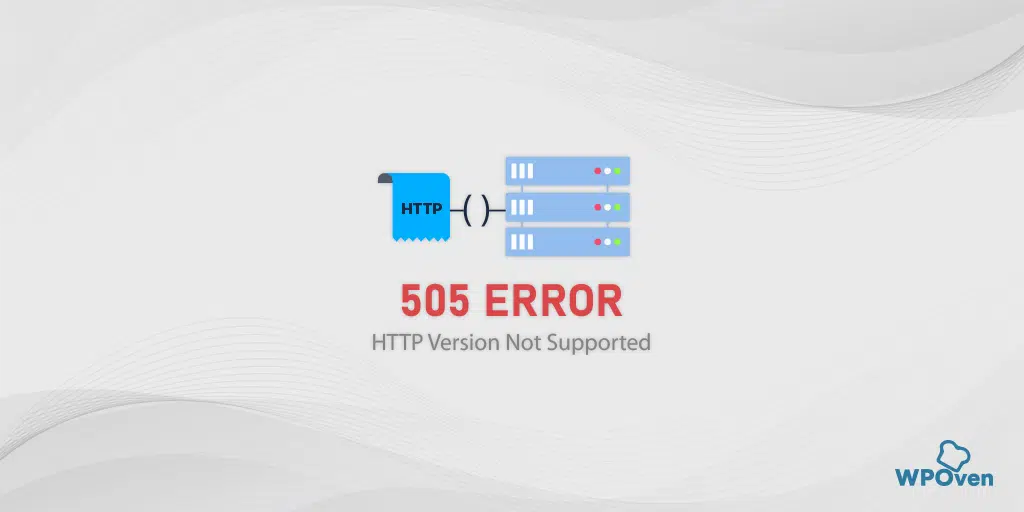
![如何修復 HTTP NGINX 499 錯誤? [6種最佳方法] How to Fix Http 499 Error](/uploads/article/53084/bwsvw3YKrHUj8UnQ.png)